Navigatioun starten
-
Dréckt HOME op der Tastesteierung vum viischte Sëtz oder [
 ] um Startbildschierm. De Startbildschierm geet op.
] um Startbildschierm. De Startbildschierm geet op. -
Dréckt MAP op der Haapteenheet oder Map um Startbildschierm. De Kaartebildschierm geet op.
Aktuelle Standuert uweisen
Dréckt MAP op der Haapteenheet, fir den aktuelle Gefierstanduert um Kaartebildschierm unzeweisen.
Einfach Navigatiounsfunktioun
D’einfach Navigatiounsfunktioune gi fir en einfachen Zougrëff op heefeg genotzt Funktiounen opgelëscht.
Dréckt den Touchpad op der Tastesteierung vum viischte Sëtz, fir op de Bildschierm fir d’einfach Navigatiounsfunktioun ze wiesselen.
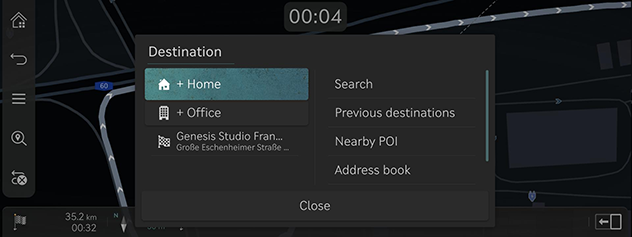
-
Home: Schléit eng Streck heem vir.
-
Office: Schléit eng Streck op de Büro vir.
-
Wielt eng viregt Destinatioun, fir eng Streck op déi gewielt Destinatioun empfuel ze kréien.
-
Search: Leet eng Destinatioun fest, andeem Dir den Numm, d’Adress oder d’Koordinate vum POI agitt.
-
Previous destinations: Leet viregt Destinatiounen als Destinatioun fest.
-
Nearby POI: Leet déi gewënscht Ariichtungen no Kategorie als Destinatioun fest.
-
Address book: Leet Favourites oder Address book als Destinatioun fest.
-
Show POI icons: Wielt aus, wéi eng POIen op der Kaart ugewise ginn.
Kaartenusiicht änneren
-
Dréckt [
 ] um Kaartebildschierm.
] um Kaartebildschierm.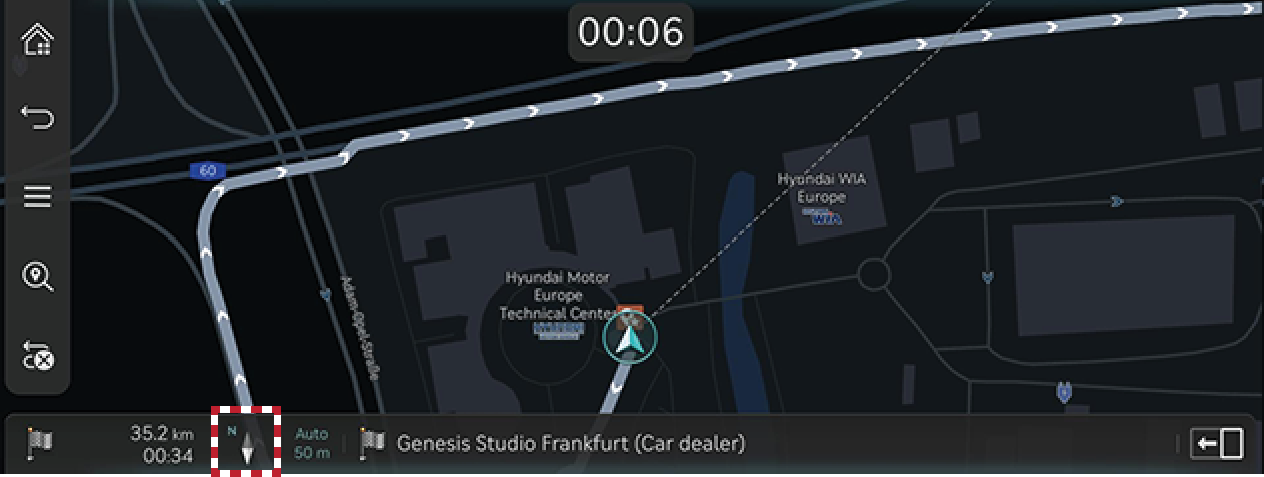
-
Dréckt déi gewënschte Schaltfläch.
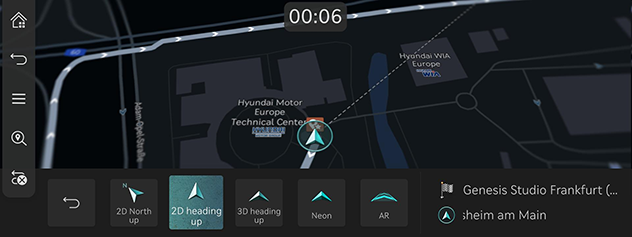
-
2D North up: Weist d’Kaart baséierend op der Nordrichtung un.
-
2D heading up: Weist d’Kaart entspriechend der Gefierrichtung un.
-
3D heading up: Weist Gebaier an 3D op der Kaart un.
-
Neon: Weist d’Kaart am 3‑D-Stil un.
-
AR: Weist de Bildschierm fir erweidert Realitéit inklusiv SVM-Frontkamerabildschierm, ADAS-Informatiounen an Navigatioun un.
-
-
Erweidert Realitéit ass op Gefierer mat der SVM(Surround View Monitor)-Optioun verfügbar.
-
Erweidert Realitéit ka sech opgrond vun de Bedéngunge vun der Kameralëns oder der externer Ëmgéigend vun der eigentlecher ënnerscheeden. Fuert virsiichteg.
-
Den Neon-Bildschierm ännert sech entspriechend der Ëmgéigend oder GPS‑Zäit.
Op der Kaart eran-/erauszoomen
-
Wëscht mat Ärem Fanger um Kaartebildschierm, fir d’Kaart eran- oder erauszezoomen.
-
Dréit de Kontroller no lénks oder riets, fir d’Kaart eran- oder erauszezoomen.
-
Dréit den TUNE-Kontroller no uewen oder ënnen, fir d’Kaart eran- oder erauszezoomen.
Moossstaf vun der Kaart änneren
Dréckt [![]() ], fir d’Kaart entspriechend der Fuergeschwindegkeet vum Gefier eran- oder erauszezoomen.
], fir d’Kaart entspriechend der Fuergeschwindegkeet vum Gefier eran- oder erauszezoomen.
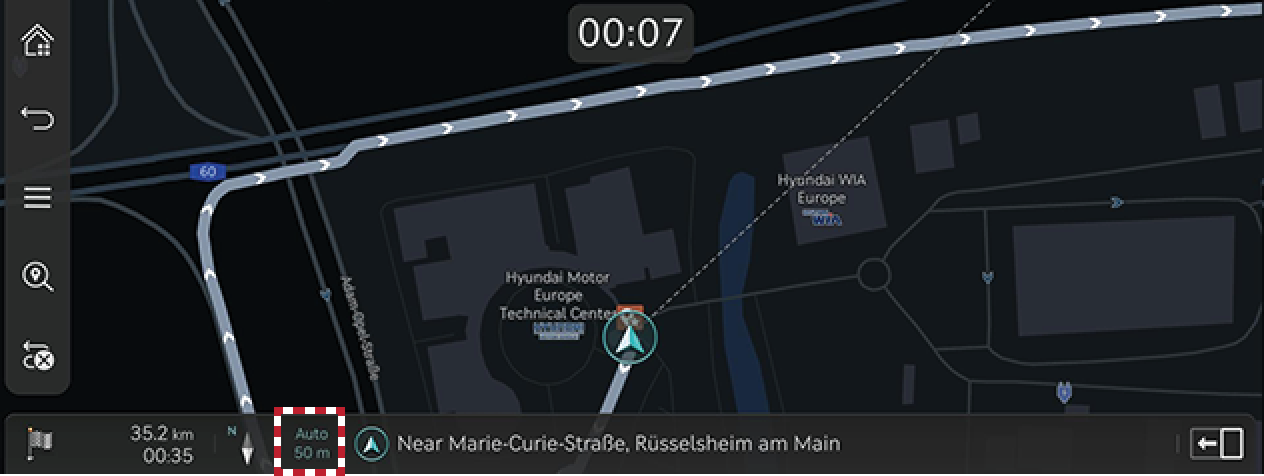
-
[
 ]: Feste Moossstaf.
]: Feste Moossstaf. -
[
 ]: Moossstaf ännert baséierend op der aktueller Gefiergeschwindegkeet.
]: Moossstaf ännert baséierend op der aktueller Gefiergeschwindegkeet.
Navigation volume
-
Dréckt d’Schaltfläch ënnen um Kaartebildschierm.
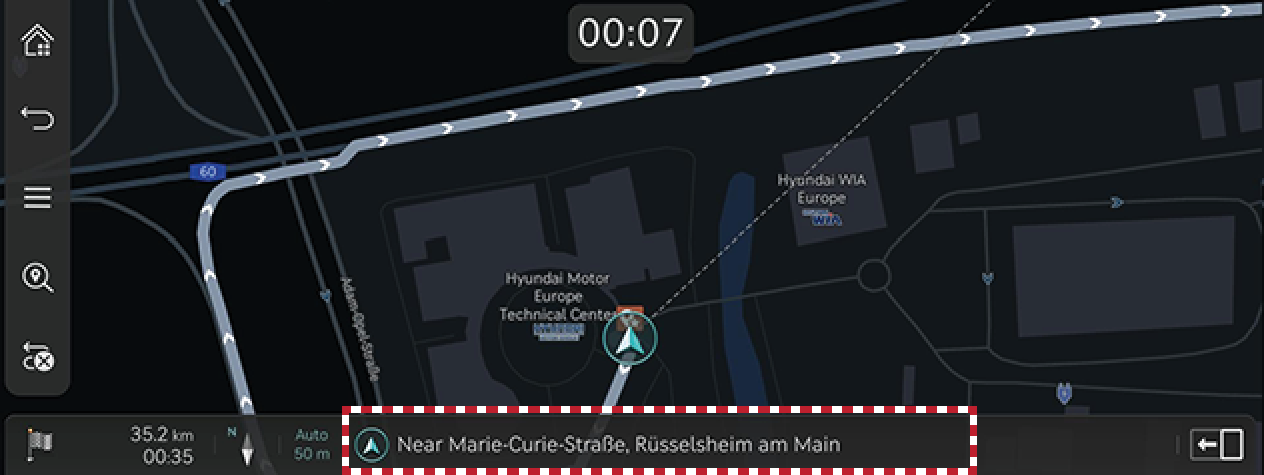
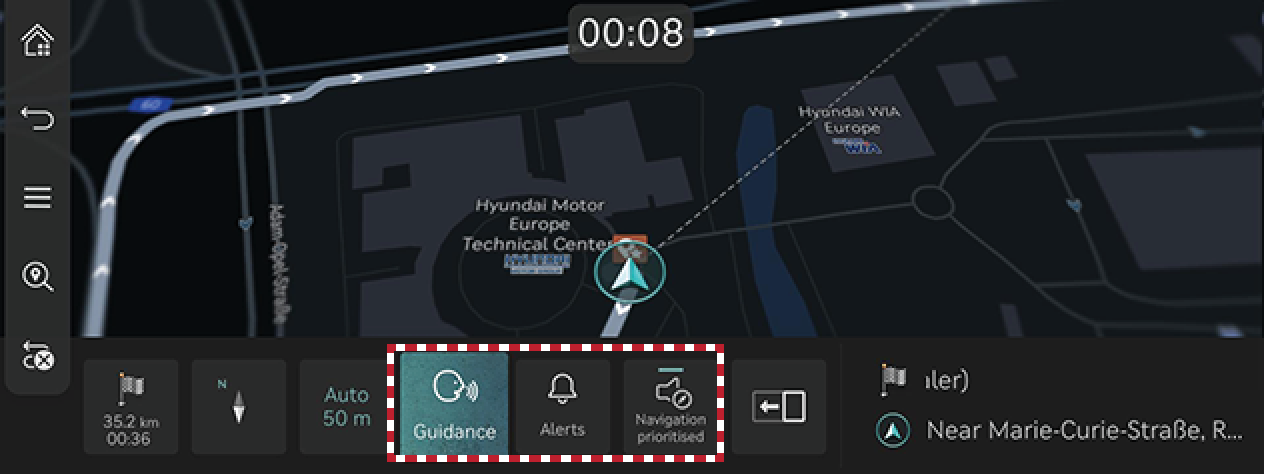
-
Guidance: Leet d’Lautstäerkt vun der Féierungsstëmm fest.
-
Alerts: Leet d’Lautstäerkt vun de Signaltéin/Soundeffekter fest.
-
Navigation prioritised: Leet d’Lautstäerkt vun der Navigatiounsféierungsméi méi haart ewéi d’Audiolautstäerkt fest.
-
-
Wielt eng Guidance oder Alerts.
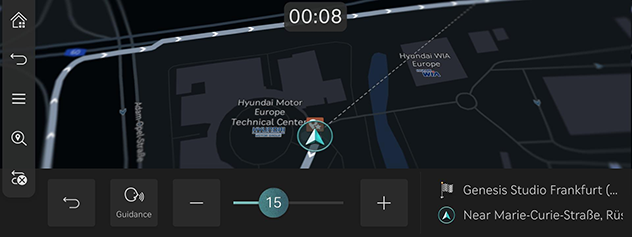
-
Wielt eng gewënscht Schaltfläch.
-
[
 ]/[
]/[ ]: Dréit d’Navigatiounslautstäerkt erop oder erof. Oder zitt d’Lautstäerkt-Steierungsläischt, fir d’Lautstäerkt festzeleeën.
]: Dréit d’Navigatiounslautstäerkt erop oder erof. Oder zitt d’Lautstäerkt-Steierungsläischt, fir d’Lautstäerkt festzeleeën. -
[
 ]/[
]/[ ]: Sproochféierung oder Soundeffekter sinn aktivéiert. Dréckt d’Schaltfläch fir stommzeschalten.
]: Sproochféierung oder Soundeffekter sinn aktivéiert. Dréckt d’Schaltfläch fir stommzeschalten. -
[
 ]/[
]/[ ]: Sproochféierung oder Soundeffekter si stommgeschalt. Dréckt d’Schaltfläch fir ze aktivéieren.
]: Sproochféierung oder Soundeffekter si stommgeschalt. Dréckt d’Schaltfläch fir ze aktivéieren. -
[
 ]: Dréckt d’Schaltfläch, fir op de viregte Bildschierm zeréckzewiesselen.
]: Dréckt d’Schaltfläch, fir op de viregte Bildschierm zeréckzewiesselen.
-
Navigation settings
-
Dréckt [
 ] > Navigation settings um Kaartebildschierm.
] > Navigation settings um Kaartebildschierm.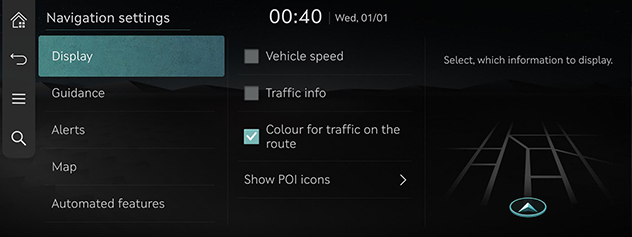
-
Leet verschidden Optioune fest oder passt se un. Den um Bildschierm ugewisenen Inhalt ka jee no Gefieroptioune vun dësem Handbuch ofwäichen.
-
Display: Leet d’Informatiounen, d’Faarf- a Symboloptioune fest, déi op der Kaart ugewise ginn.
-
Guidance: Leet d’Streck- oder Standuertféierungsoptioune fest.
-
Alerts: Leet d’Kamerawarnoptioune fest.
-
Map: Leet de Kaaremodus, d’Schrëftgréisst oder d’Skaléierungsoptioune fest.
-
Automated features: Leet d’automatiséiert Funktioune fest.
-
Liblingsdestinatiounen/Viregt Destinatiounen
Wann d’Navigatioun ouni Zil gestart gëtt, ginn d’Uerter, déi Dir heefeg besicht a fir d’lescht als Zil gesicht hutt, automatesch 10 Sekonne laang um Pop-up-Bildschierm ugewisen.
Dréckt um Pop-up-Bildschierm op dat gewënscht Zil an déi gewënscht Streck, fir d’Féierung ze starten.
Nëmme verfügbar, wann d’Destinatioun net festgeluecht ass.
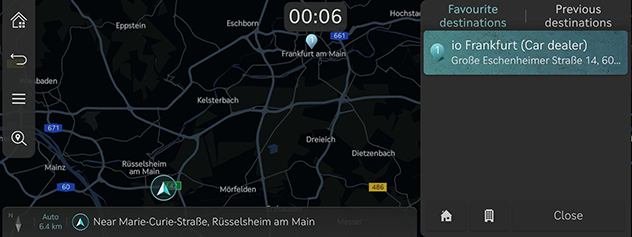
-
Favourite destinations: Weist heefeg besicht Destinatiounen un.
-
Previous destinations: Weist déi viregt Destinatiounen un.
-
Close: Mécht de Pop-up-Bildschierm zou.
Dréckt Settings > Navigation > Automated features > Previous destinations > Display previous destinations when entering the map screen, fir dëse Pop-up-Bildschierm ze aktivéieren.
POI
Leet fest, datt d’POI-Kategorie um Kaartebildschierm ugewise gëtt.
-
Dréckt [
 ] > Nearby info > Show POI icons um Kaartebildschierm.
] > Nearby info > Show POI icons um Kaartebildschierm.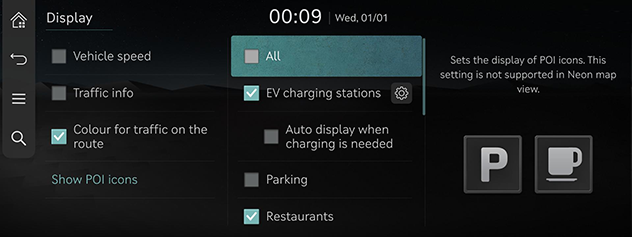
-
Wielt Ariichtungen, déi um Kaartebildschierm ugewise soll ginn.